
Comment transférer des notes d'un iCloud à un autre de 4 manières simples ?

Dans la vie quotidienne et au travail, nous utilisons souvent la fonctionnalité iCloud Notes pour enregistrer des informations importantes et des listes de tâches. Cependant, si vous changez de compte iCloud ou avez besoin de partager certaines notes avec d'autres utilisateurs iCloud, comment transférer des notes d'un iCloud à un autre ? Cet article vous proposera plusieurs solutions simples pour vous aider à transférer facilement vos notes.
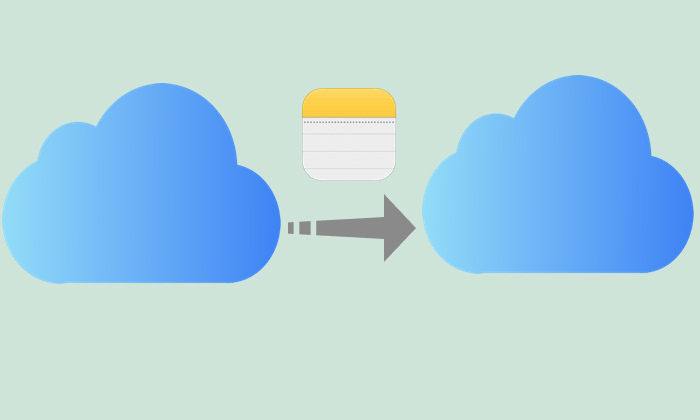
La fonctionnalité Partager une note est l’une des méthodes les plus courantes pour transférer des notes. Grâce à cette fonctionnalité, les utilisateurs peuvent partager des notes spécifiques avec un autre compte iCloud, transférant ainsi des notes individuelles. Cette méthode est particulièrement adaptée aux transferts de notes à petite échelle, est facile à utiliser et fonctionne mieux pour les utilisateurs disposant des deux appareils.
Voici comment procéder :
Étape 1. Ouvrez l'application Notes sur votre iPhone.
Étape 2. Sélectionnez la ou les notes que vous souhaitez partager.
Étape 3. Appuyez sur l'icône « Plus » (trois points) dans le coin.
Étape 4. Choisissez l'option « Partager la note » dans le menu.
Étape 5. Envoyez la note par courrier, message, WhatsApp ou une autre méthode.
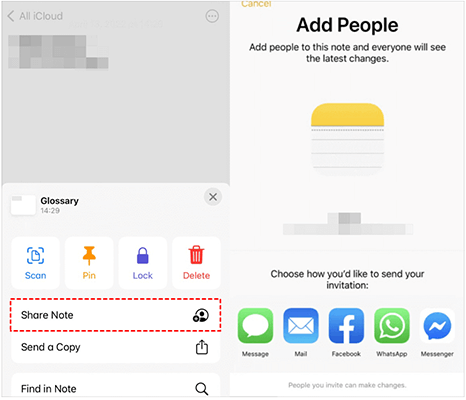
AirDrop est une autre excellente option pour transférer des notes d'un compte iCloud à un autre. Cependant, cette méthode ne convient qu’à ceux qui possèdent deux iPhones et fonctionne mieux pour les transferts de fichiers à courte distance.
Voici comment transférer des notes d'un iCloud à un autre via AirDrop :
Étape 1. Sur les deux iPhones, ouvrez le Centre de contrôle et activez Bluetooth et Wi-Fi. Ensuite, appuyez longuement sur la section pour ouvrir AirDrop. ( AirDrop ne fonctionne pas ?)
Étape 2. Appuyez sur AirDrop et configurez votre iPhone pour qu'il soit détectable par « Tout le monde » ou « Contacts uniquement » selon vos préférences.

Étape 3. Ouvrez l'application Notes sur l'iPhone d'envoi, sélectionnez la note que vous souhaitez transférer, appuyez sur l'icône « Partager », choisissez l'option « AirDrop », puis sélectionnez le nom de l'autre iPhone pour envoyer la note.

Étape 4. Sur l'iPhone de réception, appuyez sur « Accepter » pour enregistrer la note.
Si vous ne possédez qu'un seul appareil iOS , il existe également un moyen de transférer des notes d'un iCloud à un autre. Vous pouvez vous déconnecter de votre ancien compte iCloud ( Impossible de vous déconnecter de l'identifiant Apple ?) et choisir de conserver vos notes sur l'appareil. Ensuite, connectez-vous à votre nouveau compte iCloud et activez la synchronisation iCloud Notes ou iCloud. Cependant, avant de faire cela, assurez-vous d'abord de sauvegarder vos données sur iCloud .
Voici les étapes :
Étape 1. Connectez-vous au compte iCloud source, puis déconnectez-vous du Wi-Fi ou des données cellulaires. Allez dans « Paramètres » > « Notes » et activez le compte « Sur mon iPhone ».
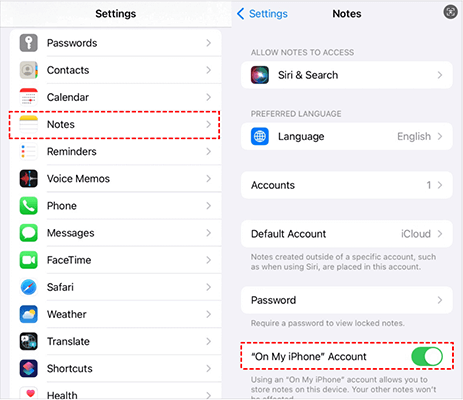
Étape 2. Ouvrez l'application Notes, appuyez sur l'icône « menu » et sélectionnez « Sélectionner des notes ». Choisissez les notes que vous souhaitez transférer ou appuyez sur « Déplacer tout » pour sélectionner toutes les notes. Déplacez-les vers un dossier sous « Sur mon iPhone ».
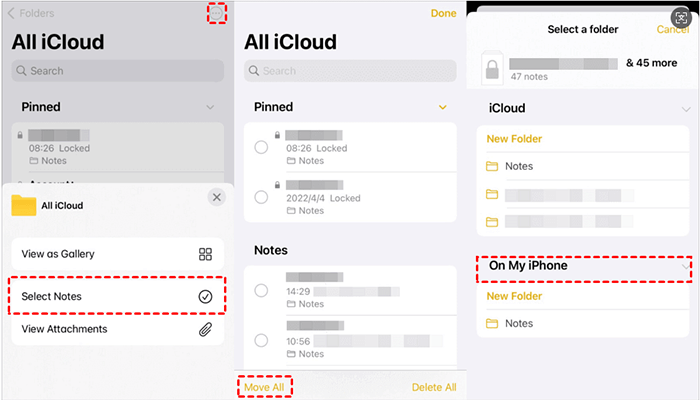
Étape 3. Ensuite, déconnectez-vous du compte iCloud source et connectez-vous au compte iCloud cible. Ensuite, utilisez la méthode de l'étape 2 pour déplacer toutes les notes du dossier Sur mon iPhone vers iCloud . Vous pouvez également activer iCloud Notes pour synchroniser les notes de votre iPhone avec iCloud.
Si vous n'avez que quelques notes, vous pouvez utiliser la simple méthode copier-coller pour transférer le contenu vers l'application Notes sur votre nouveau compte iCloud. Voici comment cela fonctionne :
Étape 1. Connectez-vous à votre compte iCloud d'origine, ouvrez l'application « Notes » et recherchez les notes que vous souhaitez transférer.
Étape 2. Copiez l'intégralité du contenu de la note.
Étape 3. Basculez vers votre nouveau compte iCloud, créez une nouvelle note et collez le contenu.
Étape 4. Répétez ce processus jusqu'à ce que toutes les notes aient été copiées sur le nouveau compte.
Une fois que vous savez comment transférer des notes d'un iCloud à un autre, que diriez-vous de transférer toutes les notes d'un iPhone à un autre ? Dans ce cas, des outils tiers comme Coolmuster Mobile Transfer peuvent gérer efficacement la tâche. Il prend en charge le transfert de données entre appareils iOS , est facile à utiliser et est idéal pour transférer de grandes quantités de données en masse.
Points forts de Coolmuster Mobile Transfer :
Voici comment transférer des notes d'iPhone à iPhone à l'aide de Mobile Transfer :
01 Téléchargez et lancez cet outil sur votre ordinateur, connectez vos deux appareils iOS à l'ordinateur via des câbles USB et appuyez sur « Confiance » si vous y êtes invité.

02 Une fois la connexion réussie, vous verrez l'interface connectée comme ci-dessous. Veuillez vous assurer que les appareils source et destination sont du bon côté. Sinon, cliquez sur le bouton "Inverser" pour changer de position.

03 Vérifiez les « Notes » dans la liste de contenu, puis cliquez sur le bouton « Démarrer la copie » pour lancer automatiquement le processus de transfert. ( Remarque : Notes n'est pas pris en charge sur iOS 11 ou version ultérieure.)

Tutoriel vidéo :
Le transfert de notes iCloud n'est pas compliqué, que vous ayez besoin de partager rapidement une seule note ou d'effectuer un transfert groupé de plusieurs notes. Les méthodes décrites dans cet article peuvent répondre à différents besoins. De plus, si vous avez besoin de transférer une grande quantité de données entre iPhones, Coolmuster Mobile Transfer est une option efficace qui peut terminer le transfert de notes entre appareils en peu de temps.
Articles connexes :
Comment transférer des photos d'un compte iCloud à un autre sur PC/ Mac , iPhone/iPad ?
Comment fusionner 2 comptes iCloud ? Résolu de 2 manières rapides et faciles
[Guide étape par étape] Comment transférer des notes d'iCloud vers iPhone ?
[Résolu] Comment transférer des données d'un identifiant Apple à un autre de manière transparente ?

 Transfert de téléphone à téléphone
Transfert de téléphone à téléphone
 Comment transférer des notes d'un iCloud à un autre de 4 manières simples ?
Comment transférer des notes d'un iCloud à un autre de 4 manières simples ?





